Microsoft Edge är en inbyggd och en förvald webbläsare i Windows 10, byter ut Internet Explorer. Den senare är fortfarande tillgänglig som Internet Explorer 11 för bakåtkompatibilitet, och det finns för närvarande inget sätt att ta bort det från operativsystemet helt och hållet.
De flesta användare som vill stoppa Internet Explorer och Kanten öppnas automatiskt när de startar sina datorer, klagar på att dessa appar som förbrukar en hel del bandbredd, eller om de bara inte vill använda det, eftersom de redan har andra rekommenderad webbläsare.

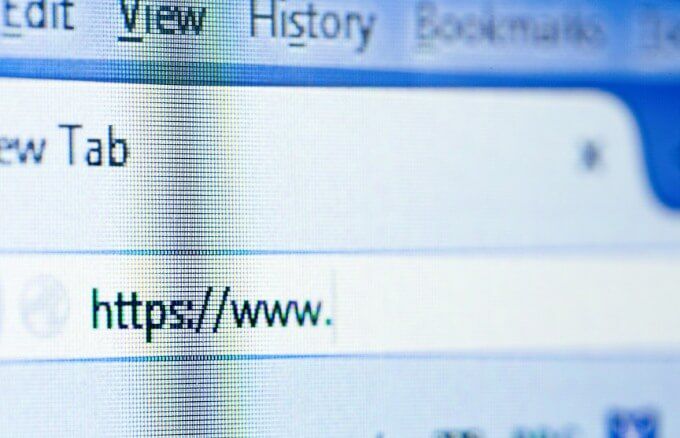
Kanten tenderar att läsa in ganska snabbt när du loggar in på ett användarkonto på en Windows-10 enhet, men detta är användbart främst till aktiva användare av webbläsaren.
Om du inte använder Kant eller Internet Explorer, eller föredrar att det inte förspänning under systemets start och vi kommer att visa dig hur du blockerar dem från att laddas varje gång du startar din enhet.
Hur Till Stopp Internet Explorer Eller Edge Från Att Öppnas Automatiskt
- Avstånd låsskärmen bild med Kanten.
- Ändra förvald webbläsare.
- Ställa in ett annat program för att öppna PDF-filer istället för Kant eller Explorer.
- Stoppa Kanten från att köra som en bakgrund app.
- Kontrollera skadlig kod.
- Kolla Schemaläggaren.
- Gör Cortana sök med din standard webbläsare eller sökmotor.
- Inaktivera Kanten förspänning i grupprincip.
- Registrera Microsoft Kanten.
- Använda Filen Byta namn för att Inaktivera Kanten.
- Inaktivera Kant från början med hjälp av Registereditorn.
- Ta bort Kanten med hjälp av Registereditorn.
Avstånd Låsskärmen Bild Med Kant
Detta är ett av skälen till varför Microsoft Kanten öppnas automatiskt. Låsskärmen bild i Windows-10, särskilt nyare versioner av operativsystemet, är kopplad till Kanten, så att du kan ändra eller inaktivera den här inställningen för att lösa problemet.
- För att göra detta behöver du för att redigera inställningarna för grupprincip. Höger-klicka på Start>Kör och skriv gpedit.msc i dialogrutan Kör och tryck på Enter eller klicka på OK.

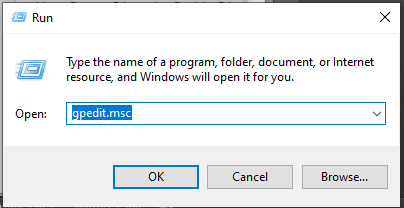
- I Redigeraren för Lokal grupprincip, klicka på Användaren och klicka sedan på Administrativa Mallar.


- Dubbelklicka på Windows-komponenter.

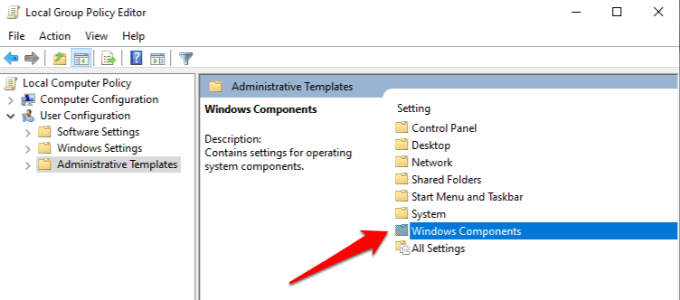
- Dubbelklicka på Moln Innehåll.
- Dubbel-klicka inte föreslå innehåll från tredje part i Windows spotlight.

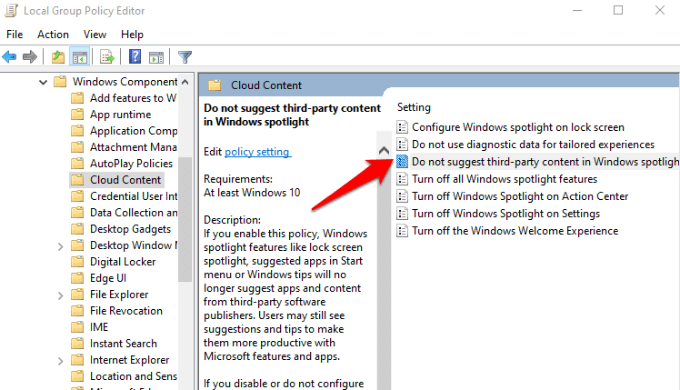
- Klicka på Inaktiverad och klicka sedan på Tillämpa för att inaktivera inställningen.

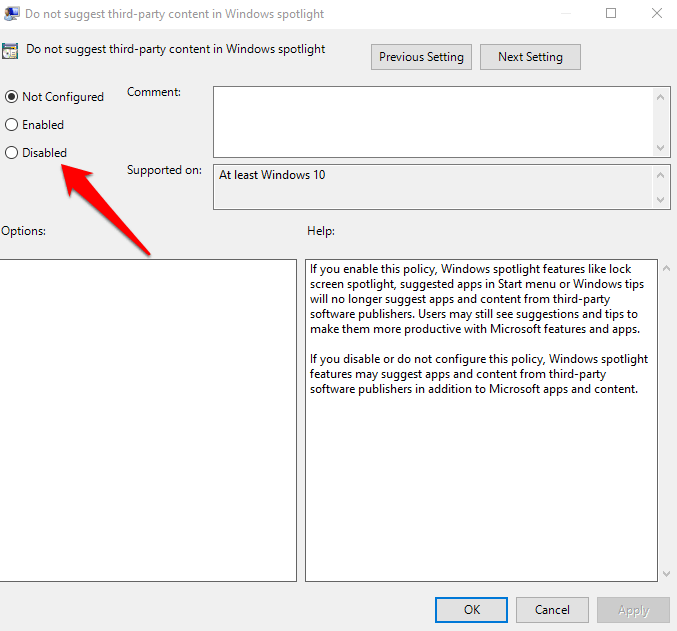
Ändra Standardwebbläsare
Ändra standardwebbläsare kommer att stänga Internet Explorer och Kanten så att du kan använda din favorit webbläsare.
- Klicka på Start>Inställningar och välj Apps.

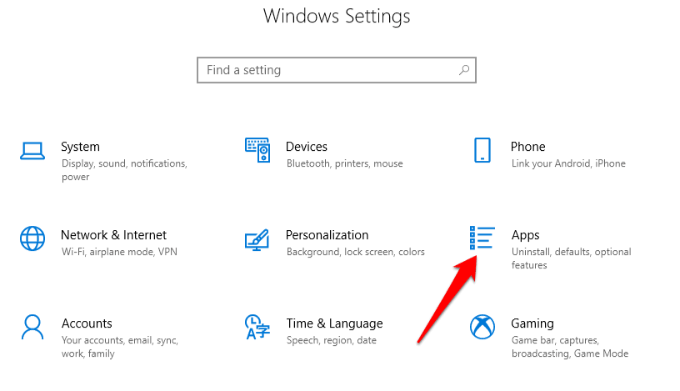
- Klicka på Standard appar från den vänstra rutan.

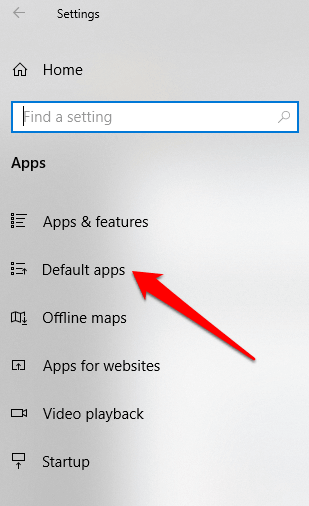
- Kontrollera om Internet Explorer eller Edge är din standard webbläsare och ändra till önskad en. Du kan också lossa Kanten eller Internet Explorer från aktivitetsfältet för att undvika att av misstag klicka på det, vilket skulle öppna webbläsaren.
Ställa in ett Annat Program för Att Öppna PDF-Filer Istället För Kant Eller Explorer
Om du öppnar en PDF-fil och den startar i Kanten eller Explorer istället för Adobe Reader eller annan PDF-läsare, kan du ändra inställningen för att stoppa Internet Explorer eller Edge från att öppnas automatiskt.
- Klicka På Start > Inställningar > Appar.
- Klicka på Standard apps och väljer Set defaults och app.

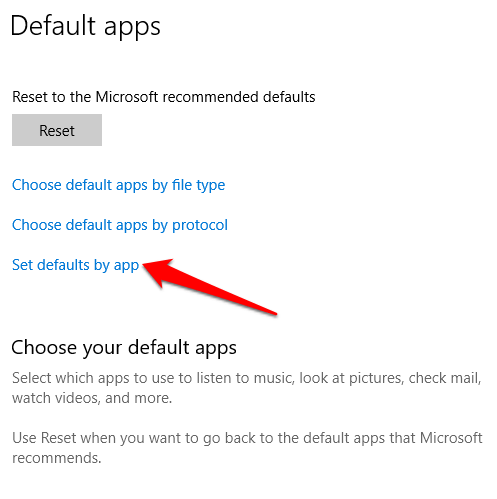
- Klicka på Microsoft Kant och välj Hantera.

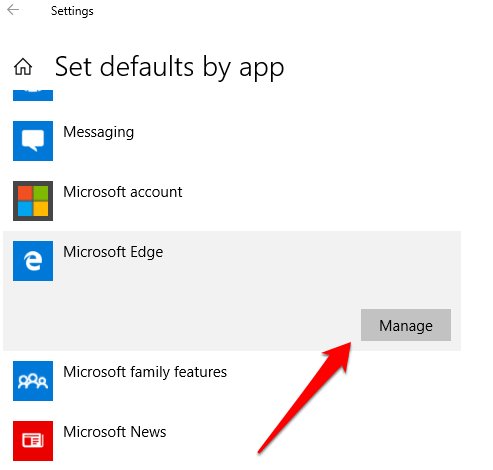
- Under filtyp och föreningar, att hitta .pdf och klicka på Adobe Reader.

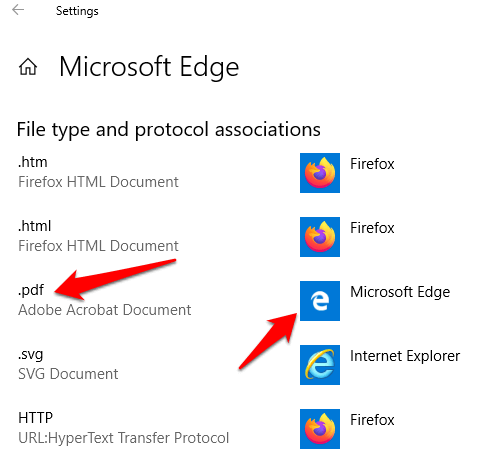
- Välj en app för att öppna PDF-filer istället för Kanten.


- Detta kommer att stoppa Kanten från att öppna nästa gång du försöker öppna PDF-filer.
Stoppa Kanten Från att Köra Som en Bakgrund App
Bakgrunden apps inte bara konsumera bandbredd, de också töm enhetens batteri snabbare.
- För att stoppa Internet Explorer eller Edge från att köra som en bakgrund app och öppnas automatiskt, klickar du på Start > Inställningar > Sekretess.

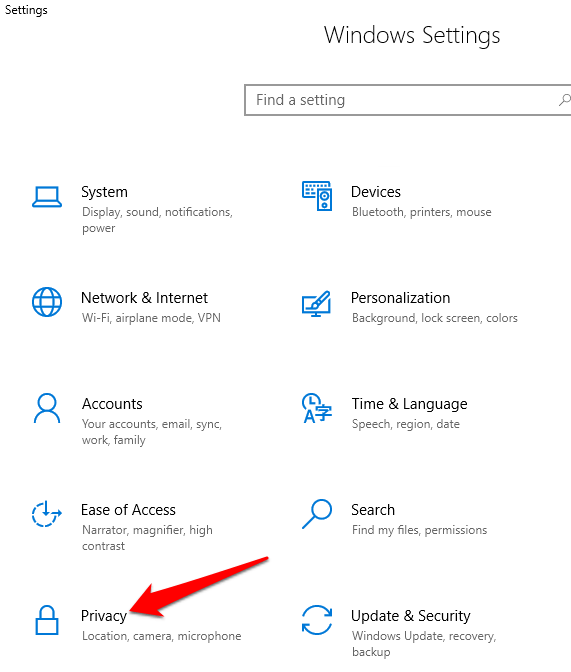
- Scrolla ner på den vänstra panelen för att App-Behörigheter, och väljer Bakgrund apps.

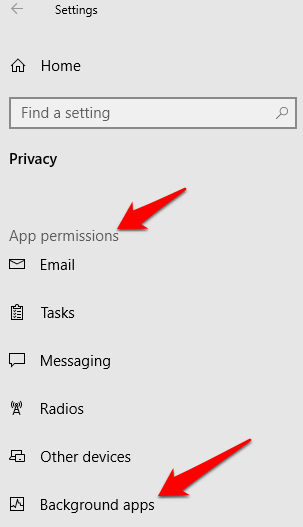
- Växla på knappen bredvid Microsoft Kanten för att stänga av det.

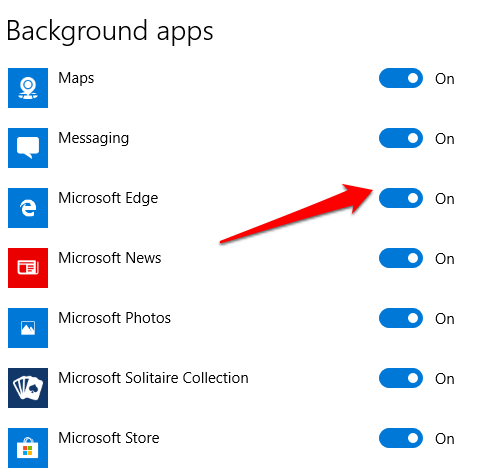
Kontrollera Skadlig Kod

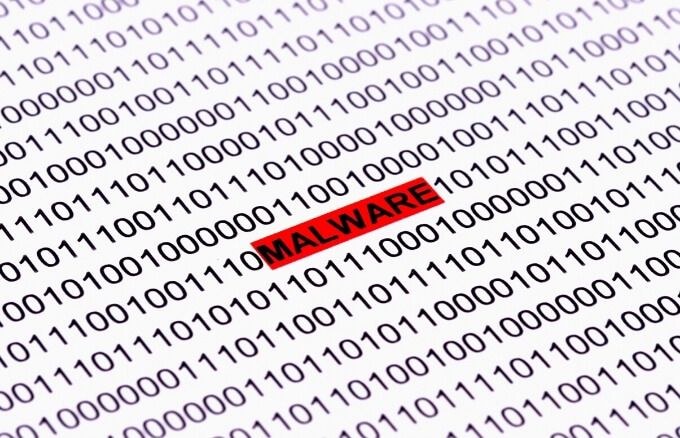
Ibland, Internet Explorer och Kanten kan öppnas automatiskt om din dator är infekterad med skadlig kod, eftersom sådana hot tenderar att kapa webbläsare och öppna flikar utan din input.
I detta fall, utföra en fullständig genomsökning av din enhet med hjälp av en stark antivirus eller anti-malware program, och också kontrollera webbläsaren för någon specifik skadlig kod. Kontrollera om problemet är löst när sökningen är klar.
Kolla Schemaläggaren & Task Manager
I Schemaläggaren kan visa dig om det är något öppna Internet Explorer eller Edge. Du kan kontrollera detta genom att skriva Schemaläggaren i sökrutan, och kontrollera de uppgifter som körs vid systemets uppstart.

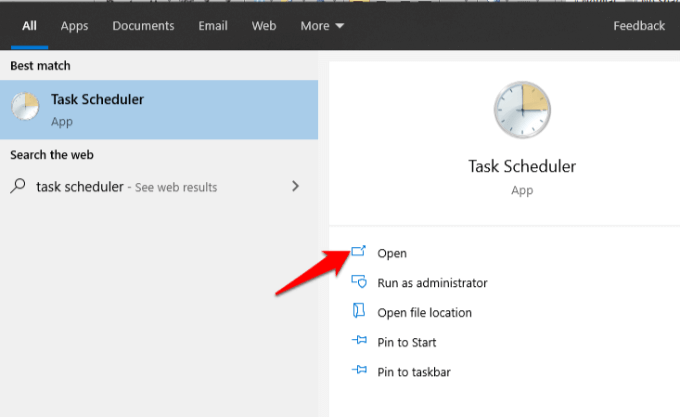
Kontrollera också aktivitetshanteraren (CTRL+ALT+DELETE) för alla pågående processer som är relaterade till Internet Explorer eller Kanten och avaktivera dem och se om det stannar webbläsare öppnas automatiskt.
Inaktivera Kanten Förspänning I Grupprincip
Detta är en ny funktion i version 1809 av Windows 10 som styr Kanten från förspänning innan du fyller i din webbläsare, men användare som kör Insider Bygger redan har den funktionen.
- För att inaktivera förladdning av Microsoft Kanten, höger-klicka på Start > Kör och skriv gpedit.msc och tryck på Enter.
- I Koncernens Policy Editorn, klicka på den Lokala Datorn > Datorns Konfiguration > Administrativa Mallar.

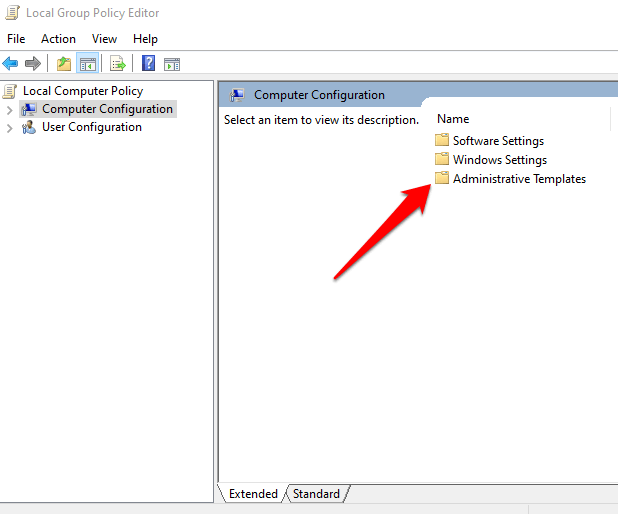
- Dubbelklicka på Windows-Komponenter och dubbelklicka på Microsoft Kanten.

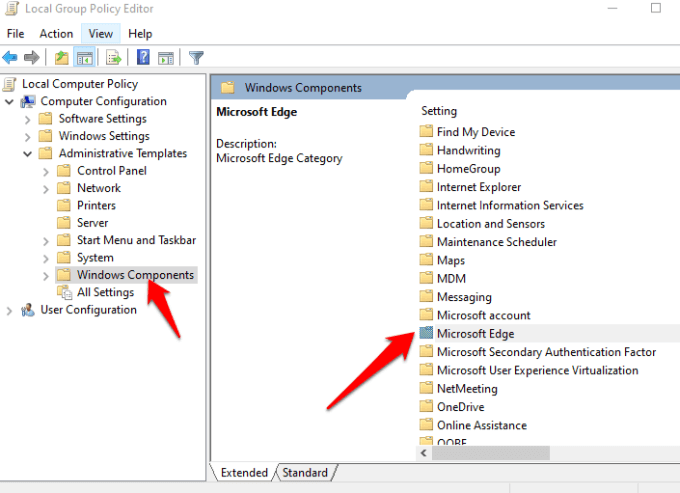
- Dubbelklicka på Tillåt att Microsoft Kant till pre-launch vid start av Windows, när systemet är i viloläge, och varje gång Microsoft Kanten är stängt.
- Välj Aktiverad för att aktivera den och sedan välja Förhindra Pre-lansering.
- Klicka På Tillämpa.

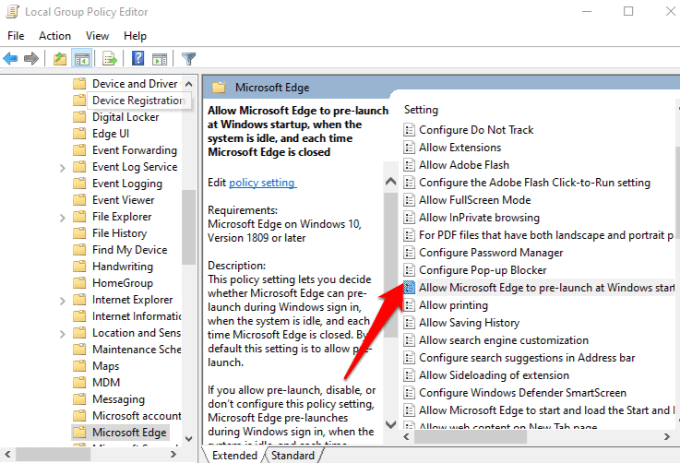
- Dubbelklicka på Tillåt att Microsoft Kanten för att starta och ladda Start-och en Ny Flik i Windows start och varje gång Microsoft Kanten är stängt.
- Ställa in policyn för att aktiverad och klicka Förhindra Förspänning.
- Klicka På Tillämpa.

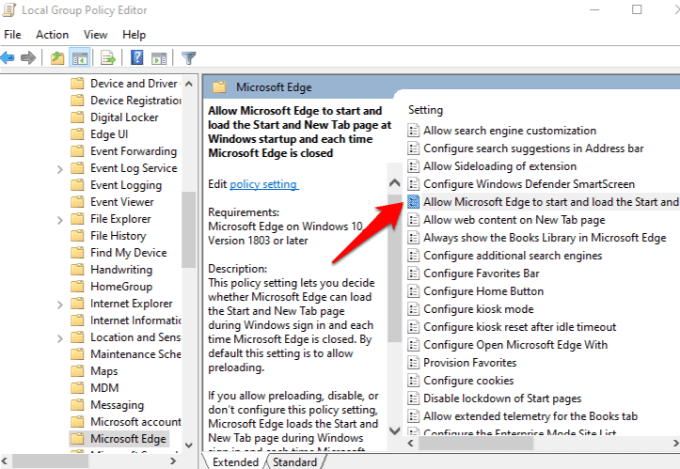
Registrera Microsoft Kanten
- För att göra detta, rätt-klicka på Start>Windows PowerShell (Admin).

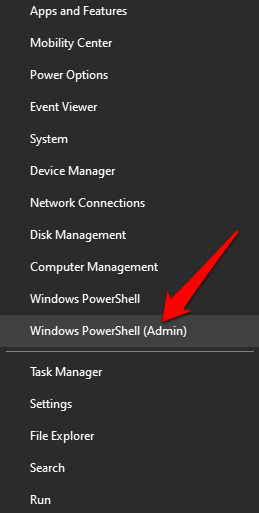
Skriv kommandot och tryck på Retur:
Få-AppXPackage -AllUsers -Namnet Microsoft.MicrosoftEdge | Foreach {Add-AppxPackage -DisableDevelopmentMode -Register “$($_.InstallLocation)AppXManifest.xml” -Verbose}

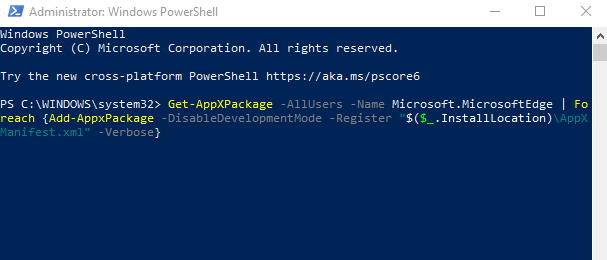
- När kommandot är klar, stäng av Windows PowerShell och kolla om Kant öppnas automatiskt vid omstart.
Använda Filen Byta Namn För Att Inaktivera Kanten
Istället för att ta bort Microsoft Kanten mapp från din enhet helt och hållet, kan du byta namn på filen i katalogen så att Kanten inte komma åt dess filer installation för att starta instruktioner för att öppna vid start.
- Tryck på Windows-tangenten + I för att öppna Utforskaren och klicka på den Här DATORN.
- Gå till C:WindowsSystemApps.

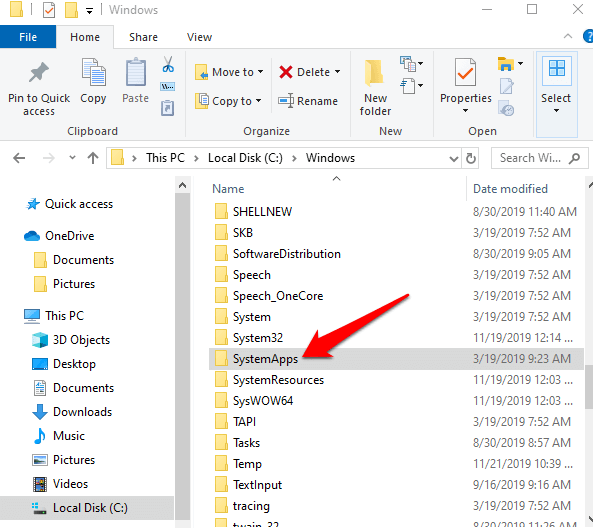
- Hitta den mapp MicrosoftEdge_8wekyb3d8bbwe, högerklicka på den och välj Egenskaper.

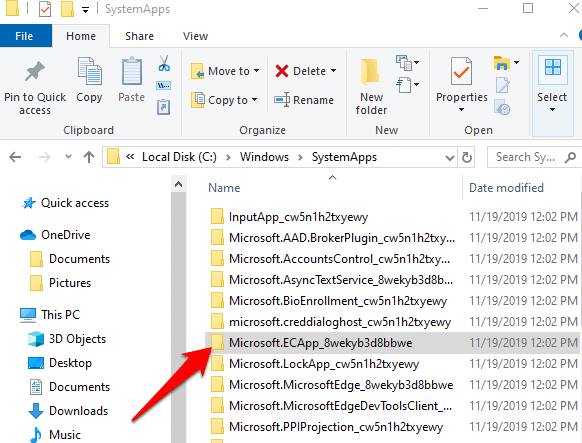
- Ta ansvar för mappen och högerklicka sedan på den igen och välj Byt namn.
- Ge det vilket namn du vill, men den ursprungliga mappen namnet bör vara en del av det. Till exempel, du kan kalla det MicrosoftEdge_8wekyb3d8bbwe_OLD.
- Starta om enheten och se om Kanten är inaktiverad.
Inaktivera Kant Från Början Med Hjälp Av Registereditorn
- För att göra detta, rätt-klicka på Start > Kör och skriv regedit i dialogrutan Kör. Tryck På Enter.
- I Registereditorn, klistra in sökvägen i adressfältet:
DatorHKEY_LOCAL_MACHINESYSTEMCurrentControlSetServicesNlaSvcParametersInternet

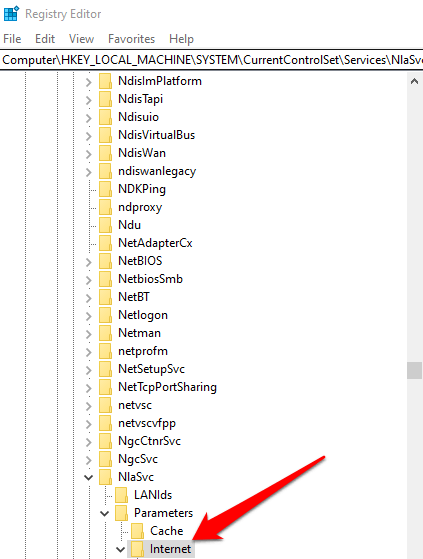
- I den högra rutan, hitta EnableActiveProbing och dubbelklicka för att öppna dess Egenskaper.

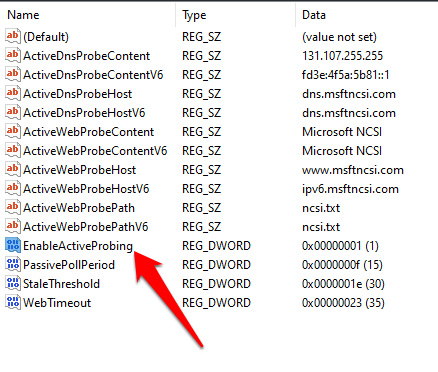
- Ange förvalda värdet till 0och klicka på OK för att spara ändringarna.

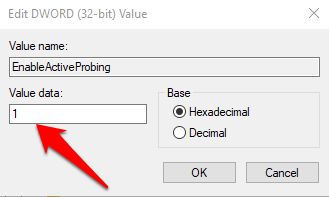
- Avsluta Registereditorn och starta om datorn för att kolla om Kant fortfarande pre-laddas vid start.
Ta Bort Kanten Med Hjälp Av Registereditorn
Du kan även blockera Internet Explorer eller Edge från att öppnas automatiskt från Windows-Registret.
- Höger-klicka på Start > Kör. Typ regedit.exe i Kör – rutan och tryck på Enter.
- I Registereditorn, klistra in sökvägen i adressfältet:
HKEY_LOCAL_MACHINESOFTWAREPoliciesMicrosoftMicrosoftEdgeMain

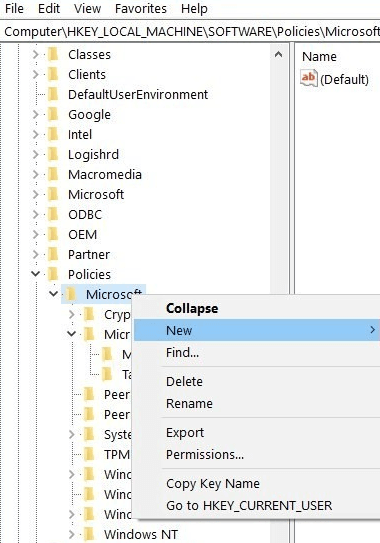
- Högerklicka på Main och klicka på Nytt>Dword (32-bitars) , och namnge det AllowPrelaunch.
- Dubbel-klicka på den AllowPrelaunch Dword och ange värdet till 0 om det inte noll som standard.
Ta Bort Kanten I Autostart-Mappen
- För att göra detta, rätt-klicka på Start > Kör och skriv shell:start i rutan Kör.
- Tryck På Enter.

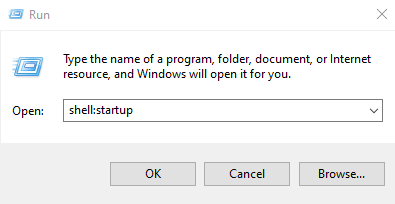
- Om du hittar Microsoft Kant i autostart-mappen, ta bort det och kontrollera om Kanten börjar vid omstart.
